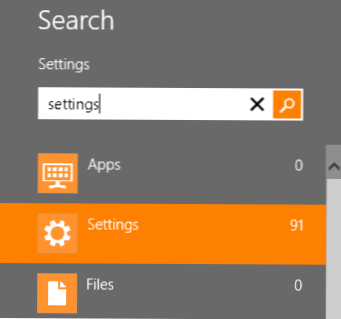
Korisnici sustava Windows 7 bili su oduševljeni kad su saznali za tajnu značajku GodMode. U osnovi vam omogućuje izradu mape s posebnim nazivom koji vam daje pristup samo svim kontrolama, opcijama i postavkama za OS.
Srećom, možete omogućiti GodMode u sustavu Windows 8 previše! Ovo je stvarno korisno, jer u sustavu Windows 8 imate postavke sustava na dva različita mjesta: jedan skup postavki za Početni zaslon i drugi skup postavki za Desktop okruženje. Ako mrzite Početni zaslon i ne sviđa vam se činjenica da morate koristiti traku Charms da biste pristupili postavkama Početnog zaslona, pomoću usluge Bog možete koristiti sve postavke putem poznatog okruženja radne površine.
Da biste započeli, samo stvorite mapu na radnoj površini i imenujte ono što vam se sviđa. Nakon toga, desnom tipkom miša kliknite i odaberite Preimenovati, Sada dodajte sljedeće na kraj naziva mape:
. ED7BA470-8E54-465E-825C-99712043E01C
Kao što možete vidjeti, morate uključiti . prije otvaranja nosača. Evo moje mine:
Sve postavke. ED7BA470-8E54-465E-825C-99712043E01C
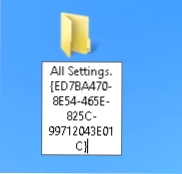
Ako to ne možete učiniti, prvo ćete morati prikazati skrivene datoteke i prikazati proširenja datoteka u programu Windows Explorer. To možete učiniti tako da odete na radnu površinu, otvori prozor programa Windows Explorer, a zatim klikne na Pogled kartica. Sada provjerite "Proširenja naziva datoteke"I"Skrivene datoteke" kutije.

Kada pritisnete Enter, ikona na mapi mijenja se u onu koja je točno ista kao na upravljačkoj ploči.
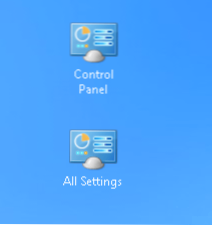
Međutim, ako kliknete ikonu nove GodMode, dobit ćete mapu s hrpom veza na sve vrste postavki u sustavu Windows 8. Lijepo je, jer čak i prekine ga prema kategorijama poput Centra za akciju, administrativnih alata, uređaja i Pisači, datum i vrijeme, prikaz, mogućnosti mape, rješavanje problema itd.
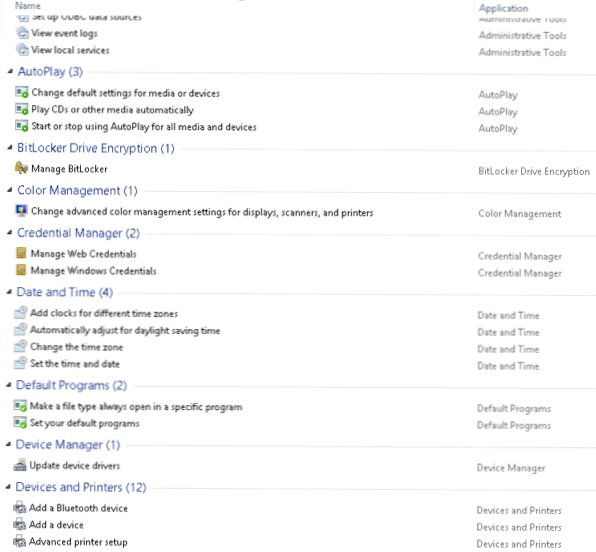
Sada možete pristupiti svakoj postavci i opciji u sustavu Windows 8 iz jedne mape! Dakle, ako imate problema s pronalaženjem određene stavke ili stavke upravljačke ploče, jednostavno otvorite ovu mapu i pretražujte. Izvrstan je jer možete ograničiti ogroman popis upisivanjem nekoliko ključnih riječi.
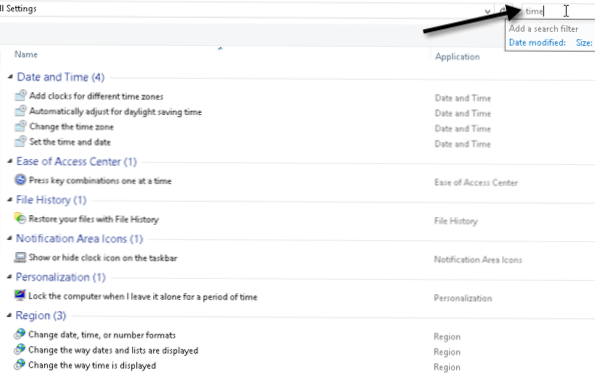
Slatko! Tako ćete omogućiti GodMode u sustavu Windows 8. Također možete ići naprijed i prikvačiti prečac Gode Mode na Početni zaslon radi lakšeg pristupa. Samo kliknite desnom tipkom miša na ikonu na radnoj površini i odaberite Prikvačite na Početak.
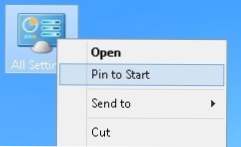
Sada možete pristupiti svim postavkama koje su dostupne u načinu rada Bog, također na početnom zaslonu.
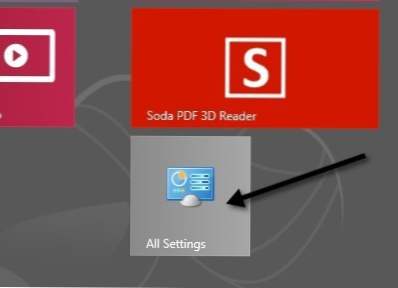
Međutim, postoji i drugi način za pristup mnogim postavkama u sustavu Windows 8. Novi početni zaslon ima ugrađenu opciju pretraživanja koja vam omogućuje pretraživanje svih postavki sustava. Idite na Početni zaslon i upišite riječ postavke.
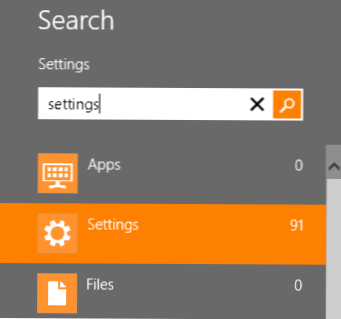
Dobivate prilično veliki popis 91 postavki koje možete prilagoditi. Samo prstom prijeđite prstom ili se pomaknite mišem da biste pristupili svim postavkama.
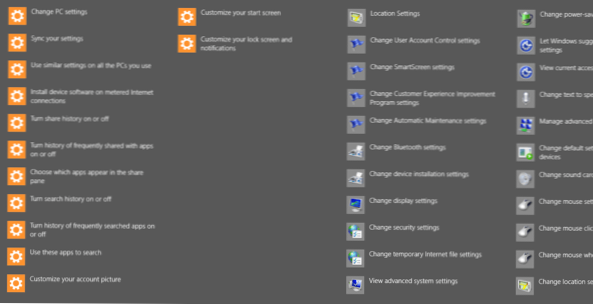
Baš super! Dakle, to su dva načina na koje možete lakše pronaći postavke sustava na sustavu Windows 8: GodMode i putem opcije pretraživanja na traci Charms. Uživati!